Exness(エクスネス)独自のウェブターミナルのウェブトレーダーは、MetaTrader(メタトレーダー)のMT5ウェブターミナル版よりもシンプルで初心者にも使いやすくできていますが、チャート機能には各種インジケーターに加えて、フィボナッチなどのテクニカル分析に役立つチャート描画ツールも搭載されており、チャートをお好みにカスタマイズできるツールなども備わっています。
Exness(エクスネス)ウェブターミナルのチャートのツールについて、詳しくご解説いたします。
目次
- Exness(エクスネス)ウェブターミナルのチャートツールの設定
- Exness(エクスネス)ウェブターミナルのチャートツール
- (6)チャートの横に縦方向にたくさんあるのは、便利なチャートツールの数々です。
- (7)Exness(エクスネス)ウェブターミナルの「カーソル」ツール
- (8)Exness(エクスネス)ウェブターミナルの「トレンドライン」ツール
- (9)Exness(エクスネス)ウェブターミナルの「ギャン&フィボナッチツール」ツール
- (10)Exness(エクスネス)ウェブターミナルの「ブラシ」ツール
- (11)Exness(エクスネス)ウェブターミナルの「アノテーション」ツール
- (12)Exness(エクスネス)ウェブターミナルの「パターン」ツール
- (13)Exness(エクスネス)ウェブターミナルの「予測・測定」ツール
- (14)Exness(エクスネス)ウェブターミナルの「アイコン」ツール
- (15)Exness(エクスネス)ウェブターミナルの「ものさし」ツール
- (16)Exness(エクスネス)ウェブターミナルの「ズームイン」ツール
- (17)Exness(エクスネス)ウェブターミナルの「マグネット」ツール
- (18)Exness(エクスネス)ウェブターミナルの「描画モードの維持」ツール
- (19)Exness(エクスネス)ウェブターミナルの「すべての描画ツールをロック」ツール
- (20)Exness(エクスネス)ウェブターミナルの「すべての描画を非表示」ツール
- (21)Exness(エクスネス)ウェブターミナルのゴミ箱型アイコンの「描画を削除」ツール
- (22)Exness(エクスネス)ウェブターミナルの「オブジェクトツリーを開く」ツール
Exness(エクスネス)ウェブターミナルのチャートツールの設定
(1)Exness(エクスネス)ウェブターミナルの時間軸設定
チャート上部にはチャート設定ツールがあり、時間の書かれた「時間軸設定」は、クリックして展開するプルダウンメニューより、「1分」、「5分」、「1日」、「1年」、「5年」などのチャートの時間軸や期間を選んで設定することが可能です。
(2)Exness(エクスネス)ウェブターミナルのローソク足チャート種類の設定
ローソク型のアイコンは、「チャート種類の設定」です。クリックすると、ローソク足チャートなどのチャートの種類を選ぶことができます。
(3)Exness(エクスネス)ウェブターミナルのインジケーター設定
「インジケーター」をクリックすると、インジケーター名の一覧がプルダウンメニューで表示され、選んだインジケーターをチャートに搭載することができます。
(4)Exness(エクスネス)ウェブターミナルのテンプレート設定
「テンプレート」も、チャートで使用できるインジケーターの組み合わせや設定等の各種テンプレートを、チャートに適用することができる便利な機能です。
(5)Exness(エクスネス)ウェブターミナルの元に戻すボタン
カーブした矢印型のアイコンは、左側の左向きの矢印が「元に戻す」ボタンで、右側の右向きの矢印が「やり直し」のボタンです。チャートにインジケーターやテンプレートなどを搭載した時に、「元に戻る」ボタンで取り消して消去できたり、逆に「やり直し」ボタンで再表示するなどの使い方のある便利なツールです。

Exness(エクスネス)ウェブターミナルのチャートツール
(6)チャートの横に縦方向にたくさんあるのは、便利なチャートツールの数々です。
続いて、それぞれを詳しくご説明しますが、下にスクロールするともっとありますので、たくさんの描画ツールなどが入った縦長の道具箱が表示される位置として、この場所を覚えておくと便利です。
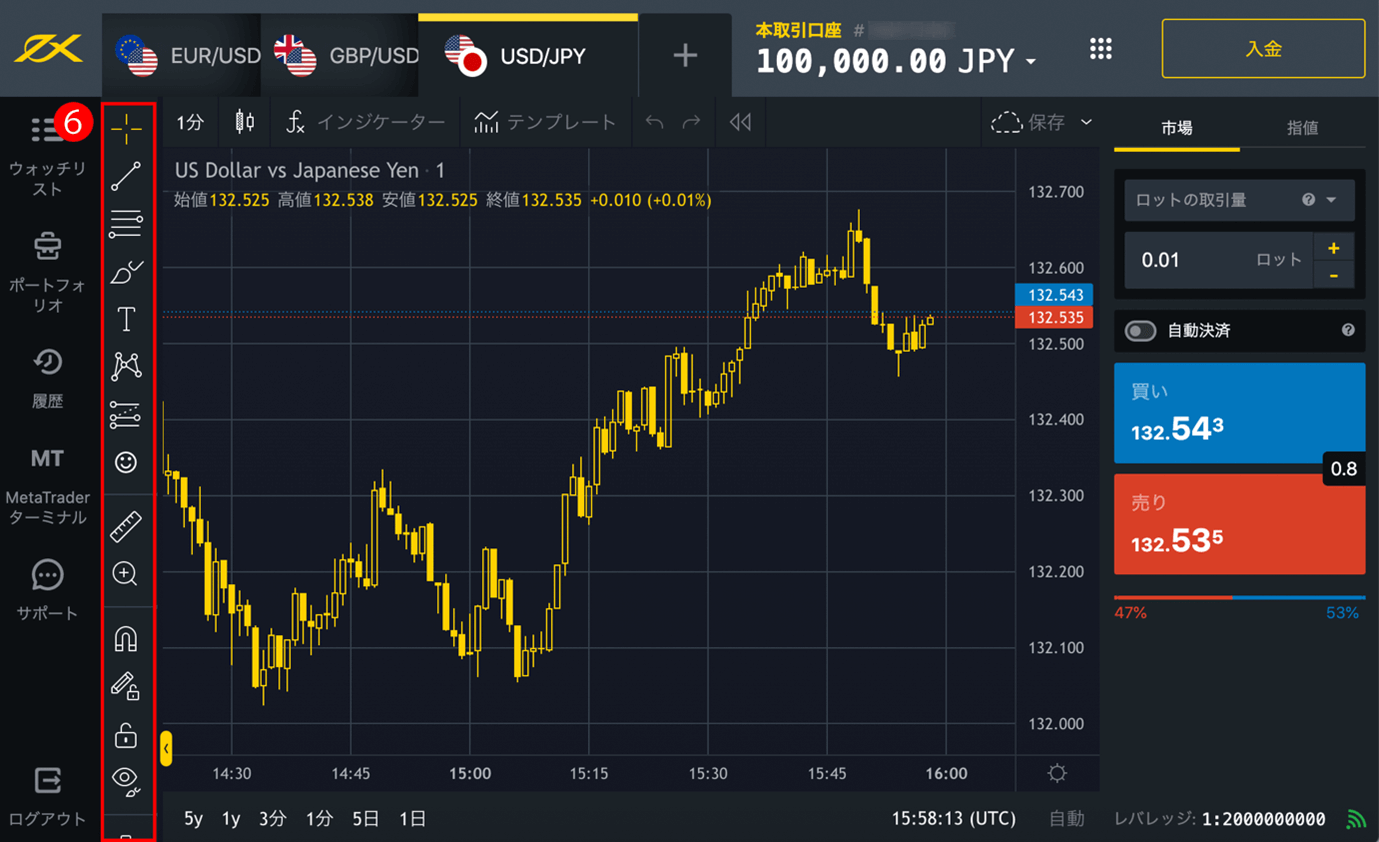
(7)Exness(エクスネス)ウェブターミナルの「カーソル」ツール
チャートツールの1番上にある初期値で「十字」ツールになっている「カーソル」ツールボックスには、「十字」、「ドット」、「矢印」、「消しゴム」ツールのグループが入っています。
(チャートツールボックス内のアイコンは、現在選択のツールに変わりますので、ツール入ったグループの位置で覚えておくことが大切です。)
「十字」、「ドット」、「矢印」は、それぞれのツールの名前通りの記号やシンボルなどの描画ができます。「消しゴム」ツールを選択すると、特定の記入部分を消すことが可能です。(「やり直し」ボタンで消すと、一個手前の状態に戻って全部消えてしまうことがありますが、「消しゴム」ツールでは部分的に消すことができます。)
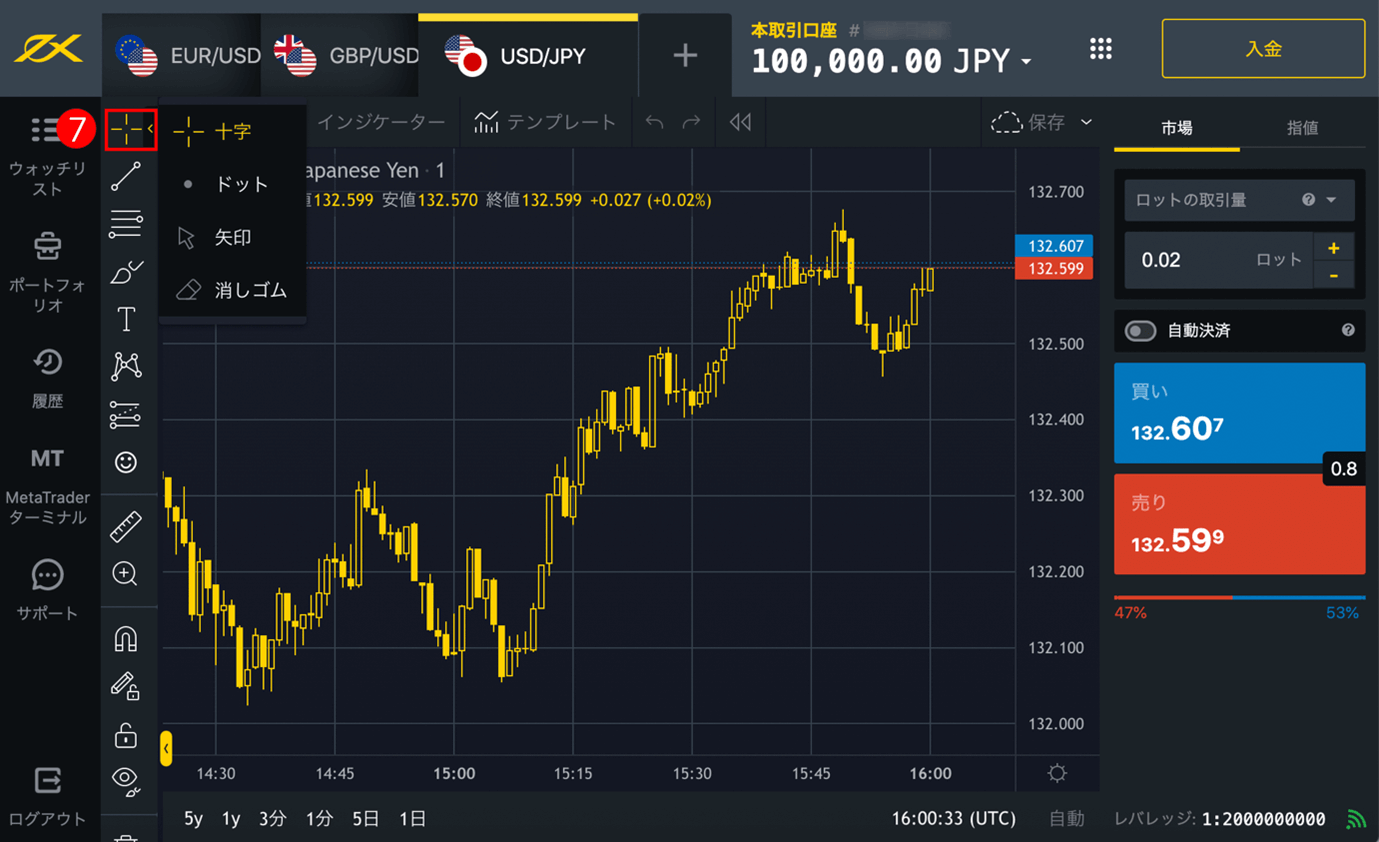
(8)Exness(エクスネス)ウェブターミナルの「トレンドライン」ツール
チャートツールの上から2番目にある初期値で「トレンドライン」ツールになっている「トレンドラインツール」グループには、「トレンドライン」の他にも、「矢印」、「レイ」、「インフォライン」、「延長線」、「トレンド角度」、「水平線」、「水平レイ」、「垂直線」、「十字線」、「並行チャンネル」、「回帰トレンド」、「フラットトップ/ボトム)」、「非平行チャネル」などの、ライン描画ツールのグループが入っており、チャート上に描画することができます。

(9)Exness(エクスネス)ウェブターミナルの「ギャン&フィボナッチツール」ツール
チャートツールの上から3番目にある初期値で「フィボナッチ・リトレースメント」ツールになっている「ギャン&フィボナッチツール」のグループには、日本でもテクニカル分析の予想で人気のフィボナッチ関連の描画ツールなどが入っています。
次の便利なツールがたくさん入っています。
- フィボナッチ・リトレースメント
- フィボナッチ・エクステンション
- ピッチフォーク
- シフ・ピッチフォーク
- 変形シフ・ピッチフォーク
- インサイド・ピッチフォーク
- フィボナッチ・チャネル
- フィボナッチ・タイムゾーン
- ギャン・ボックス
- 固定ギャン・ボックス
- ギャン・スクエア
- ギャン・ファン
- フィボナッチ・ファン
- フィボナッチ・タイムエクステンション
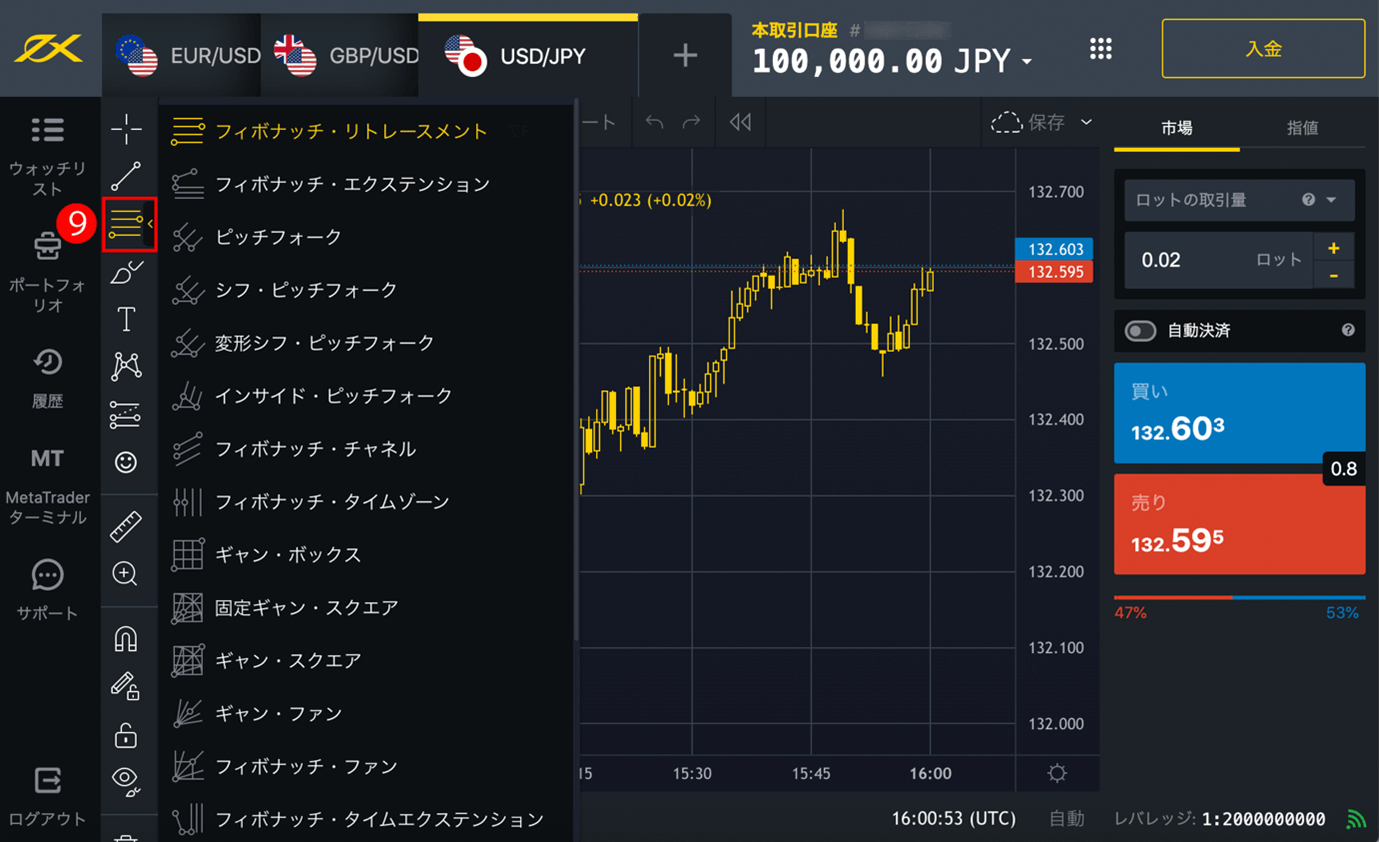
(10)Exness(エクスネス)ウェブターミナルの「ブラシ」ツール
チャートツールの上から4番目にある初期値で「ブラシ」ツールになっている「幾何学的図形」ツールのグループには、筆の様に自由に描画できる「ブラシ」ツールの他にも、「マーカー」、「長方形」、「楕円」、「パス」、「曲線」、「折れ線」、「三角形」、「回転長方形」、「円弧」、「二重曲線」などのペイントソフトの様なチャート描画ツールが入っています。
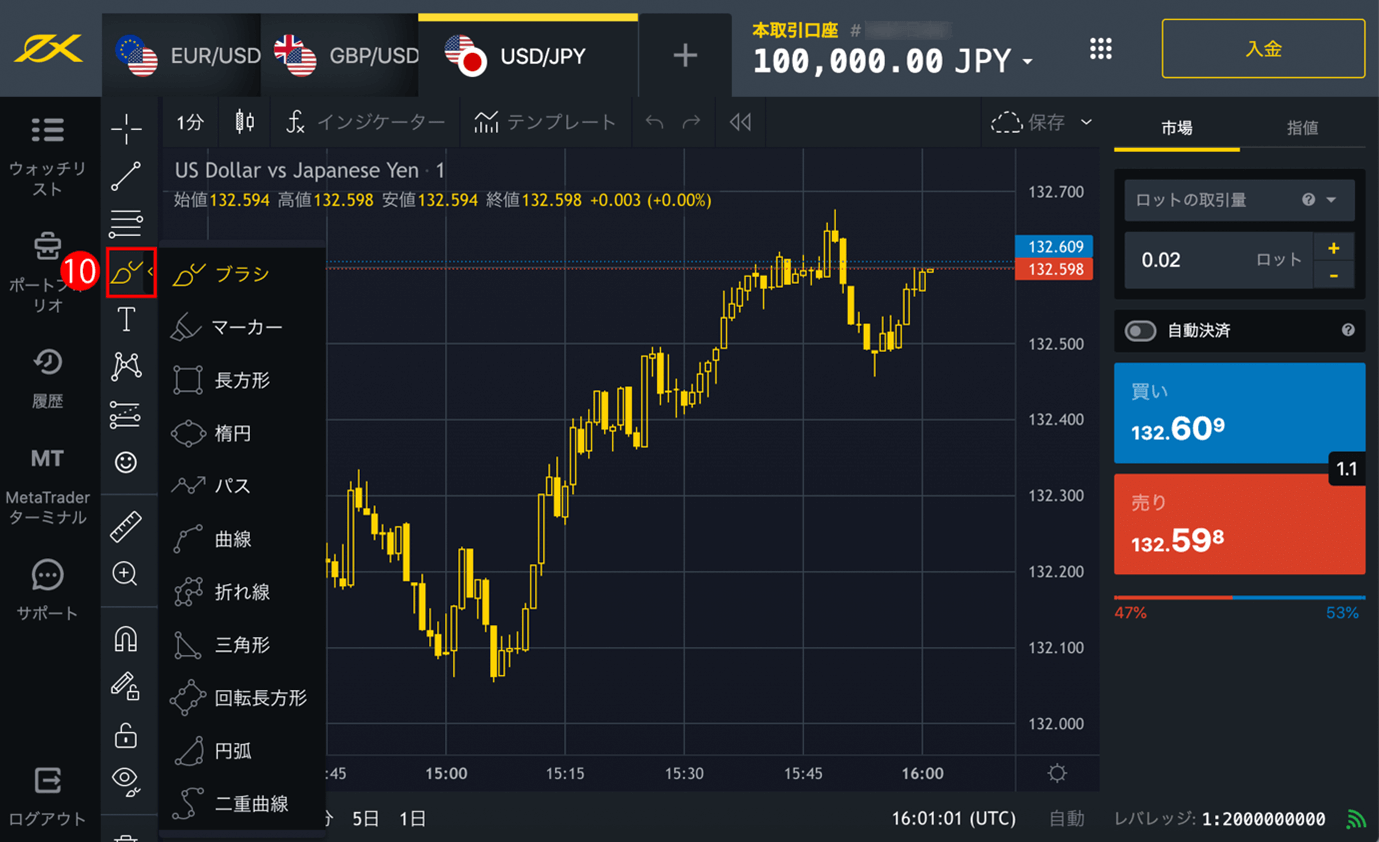
(11)Exness(エクスネス)ウェブターミナルの「アノテーション」ツール
チャートツールの上から5番目にある初期値で「テキスト(文字)」ツールになっている「アノテーションツール」グループには、テキスト関連のツールが入っています。単に文字を入れるだけでなく、漫画の吹き出しの様なコメントやノートや価格ラベルなどを表に加えたり、マーキング系の便利ツールなども入っています。アノテーション(Annotation)とは、日本語では「注釈」や「注解」のことを意味します。テクニカル分析をする際に、ファンダメンタル・ニュースによる値動き予想の時間や条件などの注釈の文章などをチャート上に書き加えておくこともできて便利です。
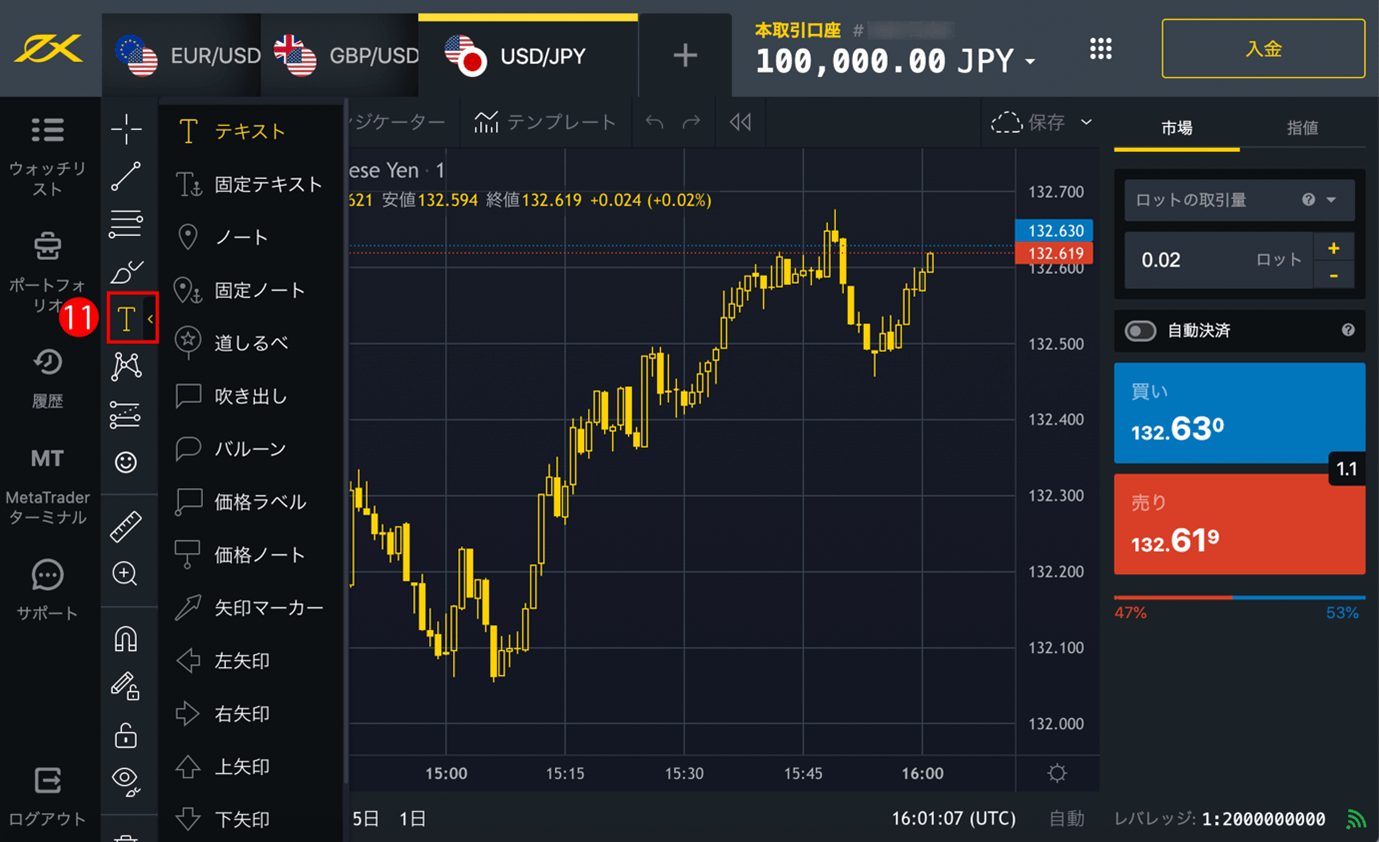
(12)Exness(エクスネス)ウェブターミナルの「パターン」ツール
チャートツールの上から6番目にある初期値で「XABCDパターン」ツールになっている「パターン」ツールのグループには、パターン分析関連のツールがたくさん入っています。
欧米で人気のフィボナッチ数値を応用した相場反発シグナルなどのハーモニックパターンの描画に役立つ「XABCDパターン」や「ABCDパターン」、「サイファーパターン」、「トライアングルパターン」、「スリードライブパターン」ツールなどの他にも、日本でもテクニカル分析で人気の相場パターンのエリオット波動(Elliott Wave)の基本形の推進5波の「エリオット推進波(12345)」と修正3波の「エリオット修正波(ABC)」ツールや、「エリオット波動トライアングル(ABCDE)」、「エリオット波動トリプルコンボ(WXYXZ)」、「エリオット波動ダブルコンボ(WXY)」などの描画ツールも充実しています。
加えて、チャートパターンのフォーメーション分析の三尊天井の「ヘッドアンドショルダー」や、相場の周期(サイクル)分析で有名なメリマンサイクル理論の「サイクルライン」や「時間サイクル」ツールなども使用可能です。

(13)Exness(エクスネス)ウェブターミナルの「予測・測定」ツール
チャートツールの上から7番目にある初期値で「ロングポジション」ツールになっている「予測・測定ツール」グループには、ロングやショート注文を行う場合の結果予想に役立つ「ロングポジション」と「ショートポジション」のチャート描画ツールや、「予測(Forecast)」、「日付範囲(Data Range)」、「価格範囲(Price Range)」、「日付と価格範囲(Data and Price Range)」、「バーのパターン(Bars Pattern)」、「ゴーストフィード(Ghost Feed)」、「プロジェクション(Projection)」、「固定期間出来高プロファイル(Fixed Range Volume Profile)」ツールなどの便利ツールが入っています。
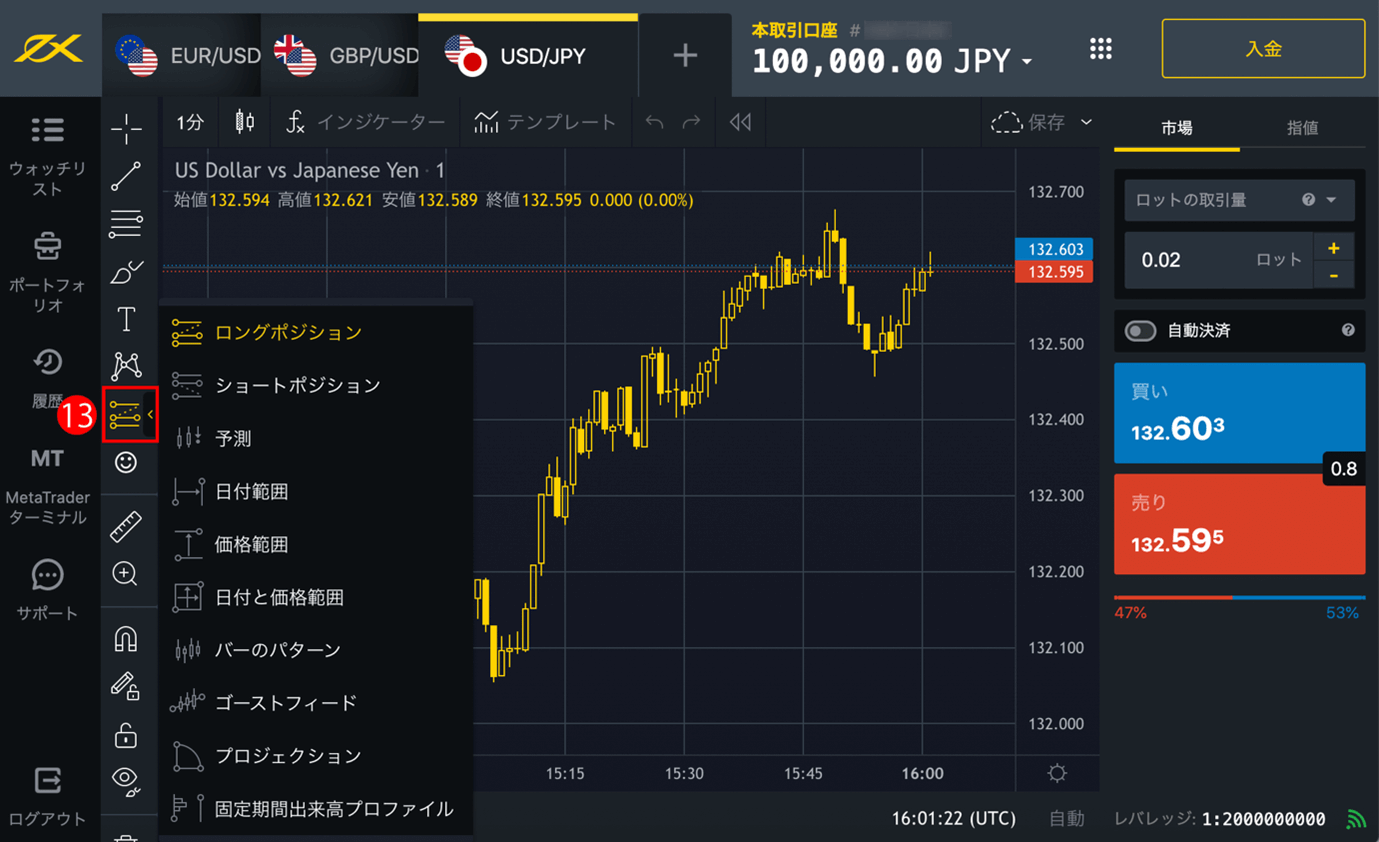
(14)Exness(エクスネス)ウェブターミナルの「アイコン」ツール
チャートツールの上から8番目にある初期値でスマイルマークになっている「アイコン」ツールでは、選択した記号やシンボルやアイコンをチャート上に簡単に描画することができます。テキストツール上のフォントではなかなか探しにくい、「いいね!」の絵文字なども見つけることができます。
チャート上に目印となる記号やシンボルやアイコンをつけておきたい場合や、自分の作ったユニークなチャートをスクリーンショット画像にして、ソーシャルネットワーキングサービス(SNS)などでシェアしたい場合にも便利な描画ツールです。
(15)Exness(エクスネス)ウェブターミナルの「ものさし」ツール
チャートツールの上から9番目にある「ものさし」ツールは、定規やメジャーの様にチャート上の情報を正確に計測できるツールです。シフトキーを押しながらクリックすると、チャート上の多様な計測をすることもできます。
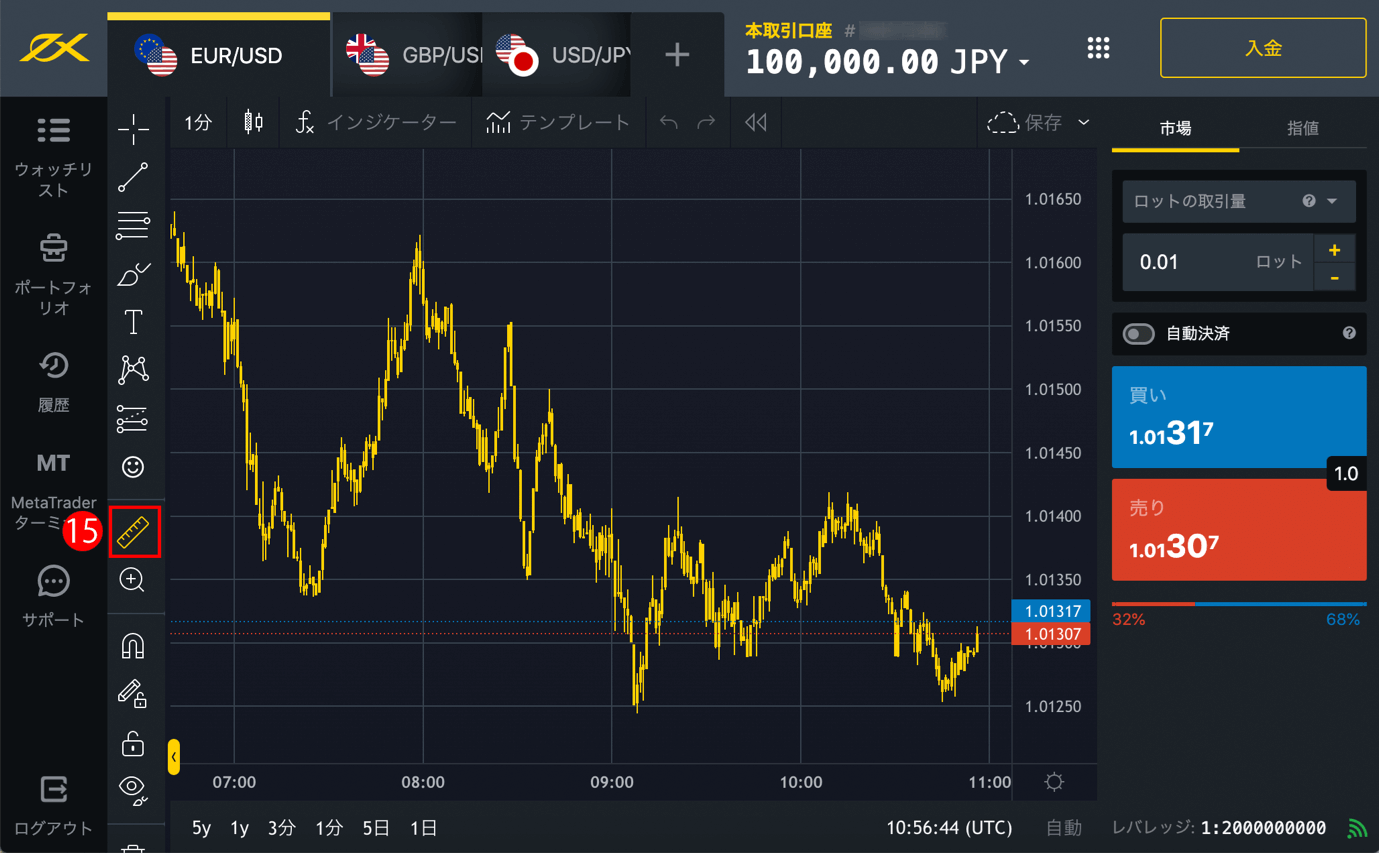
(16)Exness(エクスネス)ウェブターミナルの「ズームイン」ツール
チャートツールの10番目の虫眼鏡マークの「ズームイン」ツールは、チャートを拡大して詳細を確認するのに役立ちます。
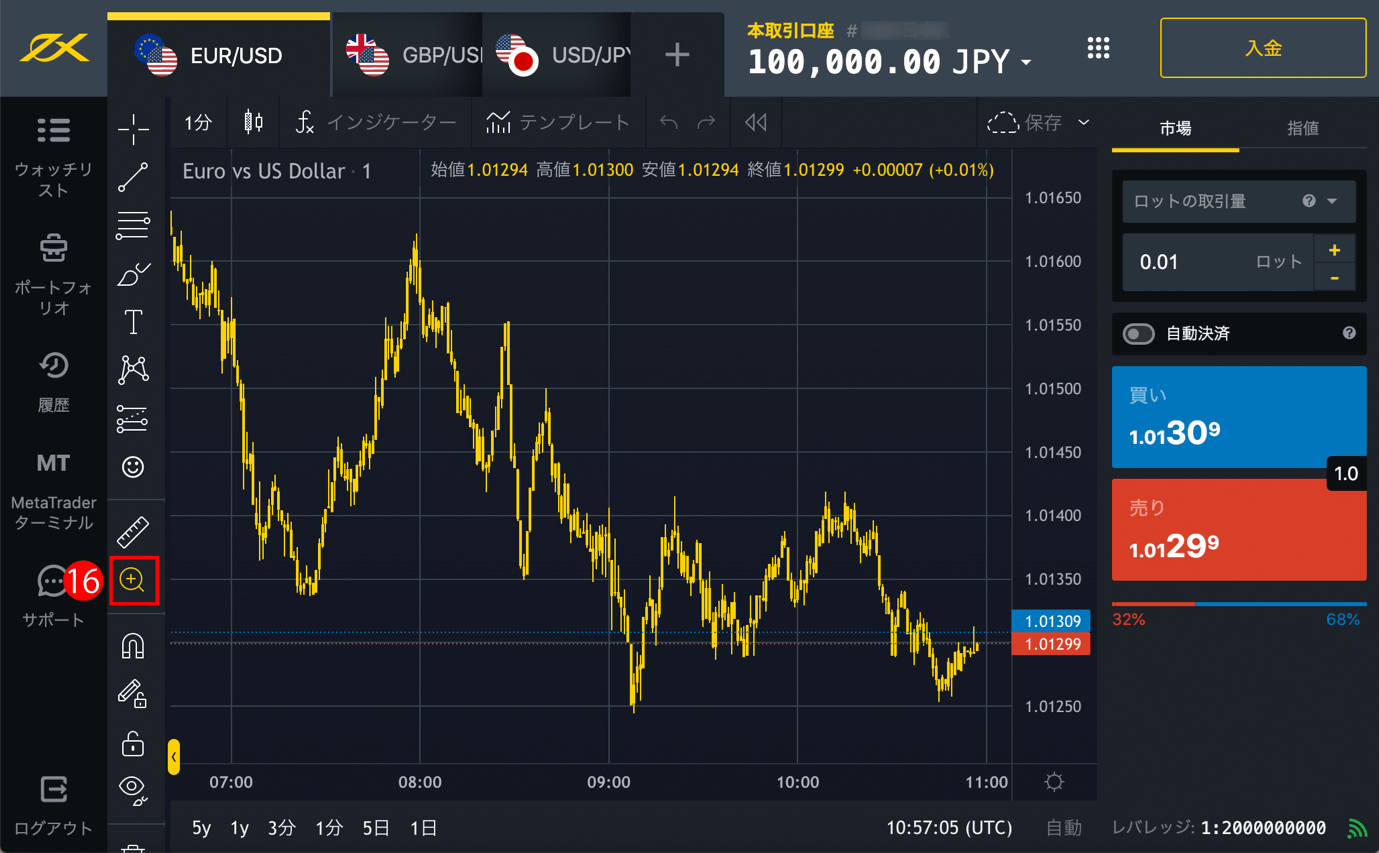
(17)Exness(エクスネス)ウェブターミナルの「マグネット」ツール
チャートツールの11番目の磁石マークの「マグネット」ツールのグループには、「弱いマグネット」と「強力なマグネット」のツールが入っており、使い方はお好みのマグネットモードの強さを選んで価格バーの近くに描画を配置すると、付近のOHLC値(始値、高値、安値、終値)に自動でくっつきますので、手作業よりも簡単に正確な位置にチャート描画を素早く配置することが可能になります。
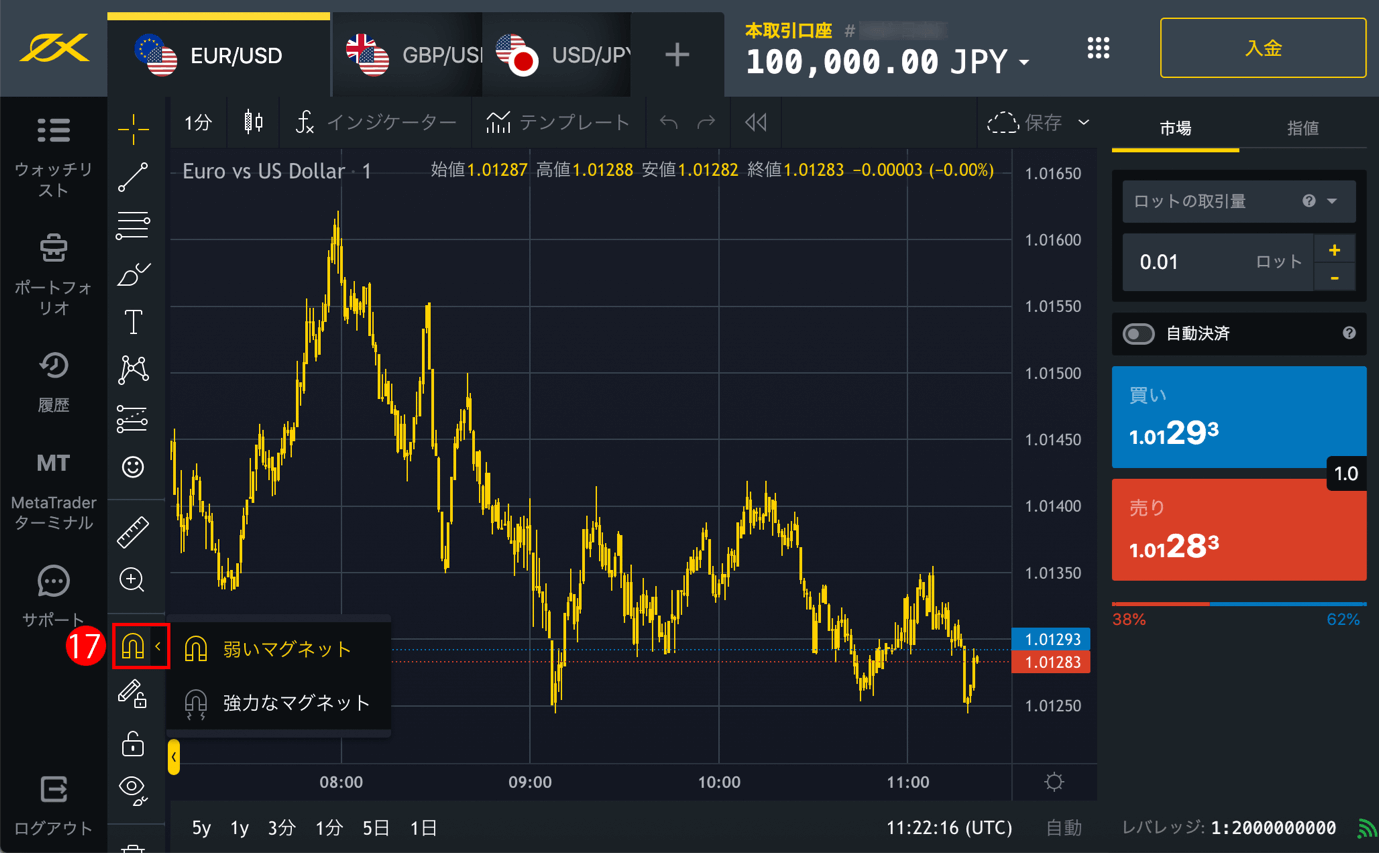
(18)Exness(エクスネス)ウェブターミナルの「描画モードの維持」ツール
チャートツールの12番目の鉛筆と錠のマークは、「描画モードの維持」ツールです。クリックすると、現在の描画モードを維持しながら、追加の作業をすることができます。
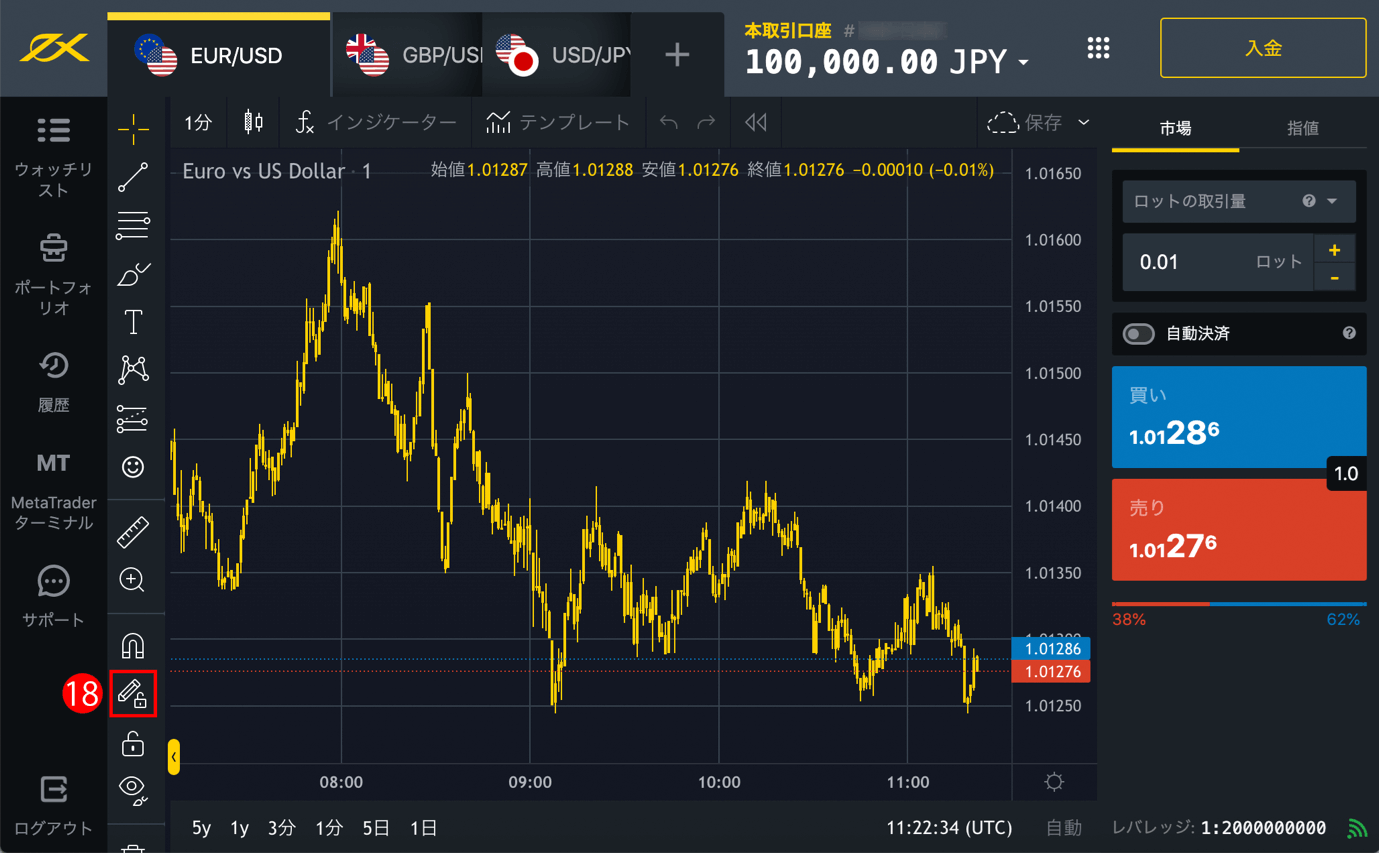
(19)Exness(エクスネス)ウェブターミナルの「すべての描画ツールをロック」ツール
チャートツールの13番目の錠のマークは、「すべての描画ツールをロック」できるツールです。
クリックすると、パッドロック型の錠前アイコンが閉じて、チャート上の描画をロックして保護することができます。もう一度クリックすると錠が再度開き、描画のロックと保護設定が解除できます。
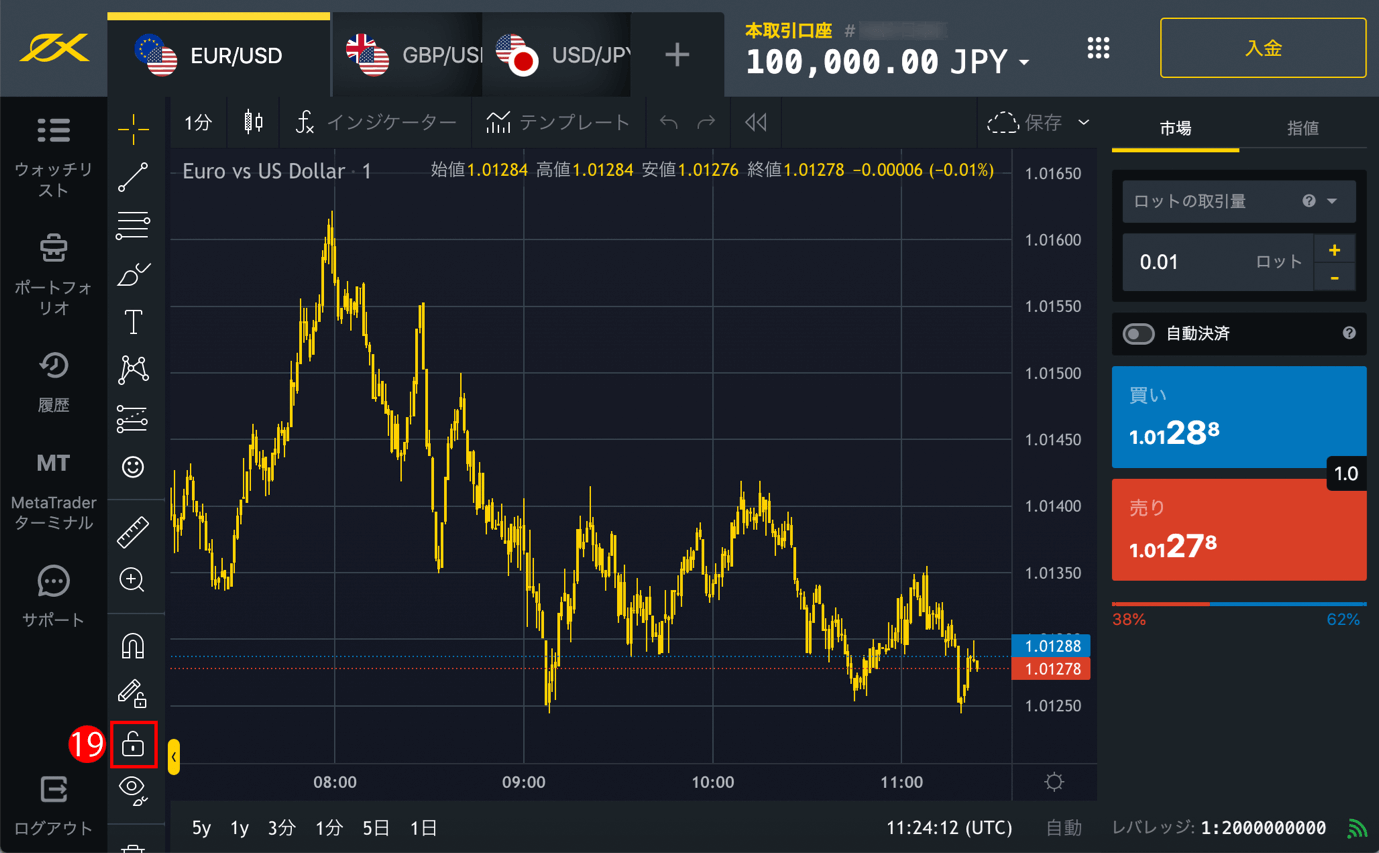
(20)Exness(エクスネス)ウェブターミナルの「すべての描画を非表示」ツール
チャートツールの14番目の眼とペンの様なマークは、初期設定で「すべての描画を非表示」ツールになっていますが、クリックすると開くサブ項目には、「描画を非表示」、「インジケーターを非表示」、「描画とインジケーターを非表示」に設定することも可能です。
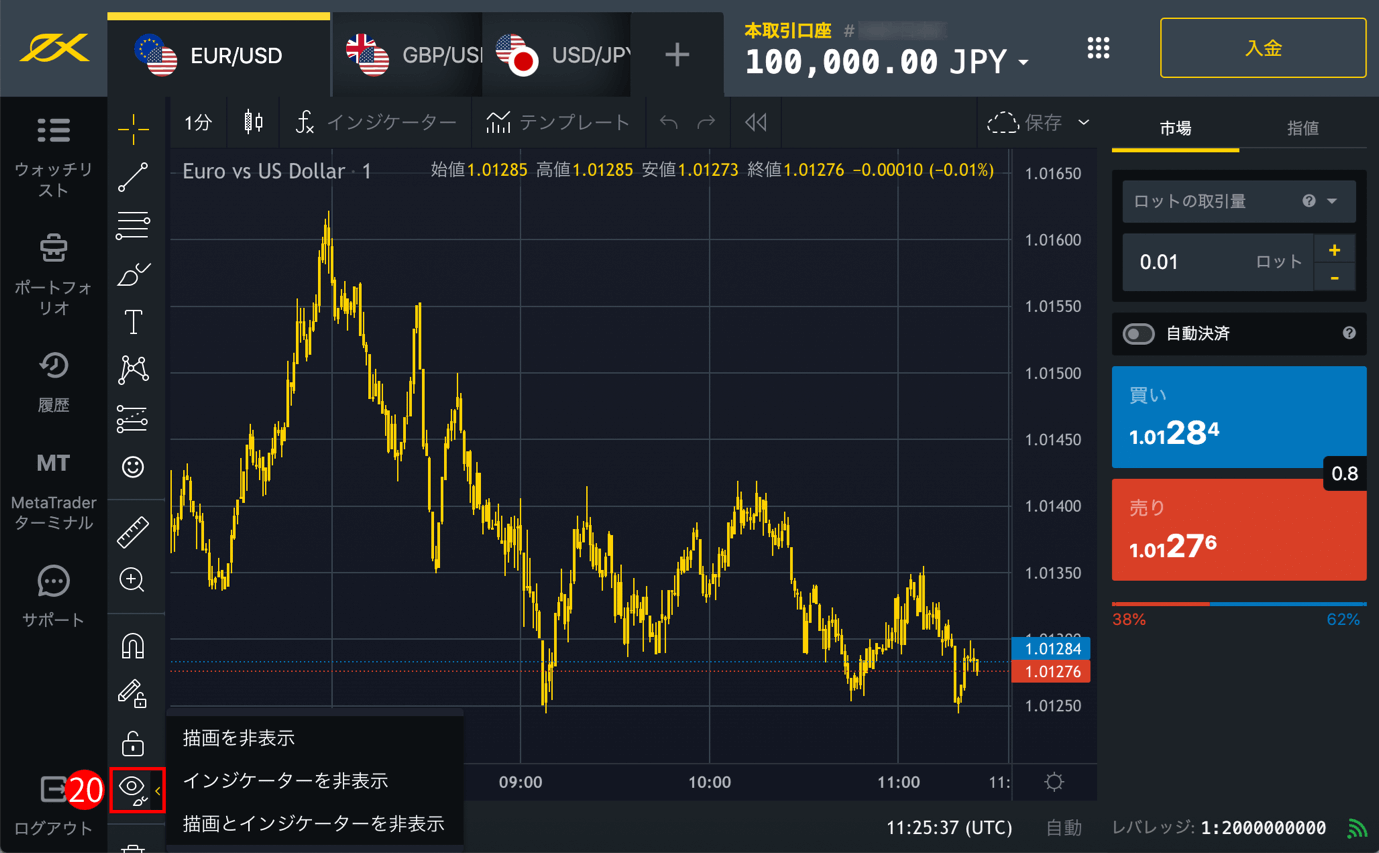
(21)Exness(エクスネス)ウェブターミナルのゴミ箱型アイコンの「描画を削除」ツール
下にスクロールすると、チャートツールの15番目で下から2番目のゴミ箱型アイコンの「描画を削除ツール」があります。
クリックしてサブ項目を開くと、「描画を削除」、「インジケーターを削除」、「描画とインジケーターを削除」の詳細設定もあります。インジケーターは残しつつ、描画だけを消したいなどの指定をすることもできます。
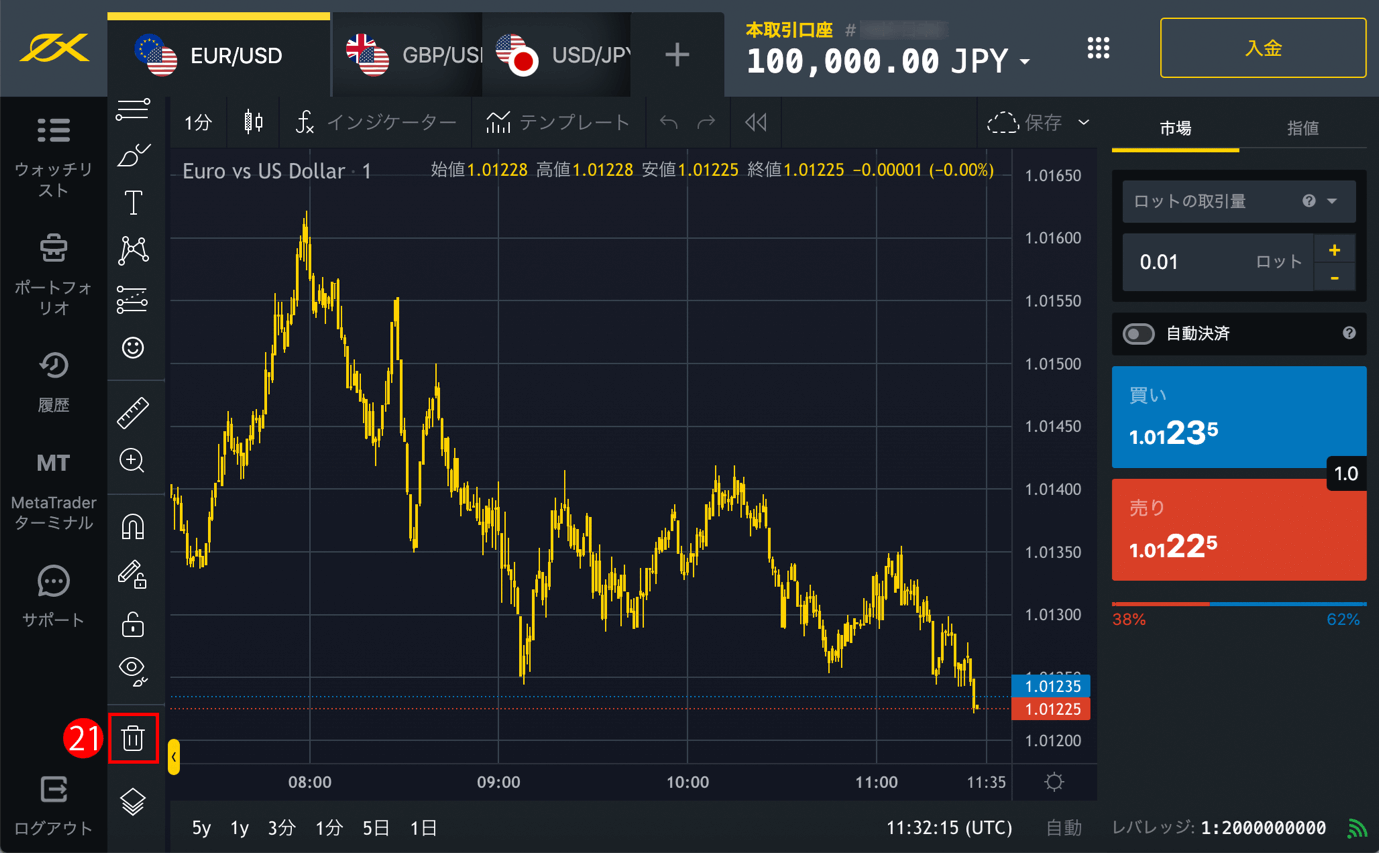
(22)Exness(エクスネス)ウェブターミナルの「オブジェクトツリーを開く」ツール
チャートツールの16番目で一番下のツールは、「オブジェクトツリーを開く」ツールです。
オブジェクトツリーとは、チャート上の複数の描画などをリスト形式の一覧で見やすいツリー構造(木構造)で表示していき、データ整理や状況に応じて表示や非表示などの管理ができるツールです。クリックすると、チャート上のオブジェクトツリーの小窓をチャート上に開くことができます。
下の図では、まだ基本的なチャート以外は何もないシンプルな構造ですが、描画などのオブジェクトを加えていくと、項目が順次追加されていきます。
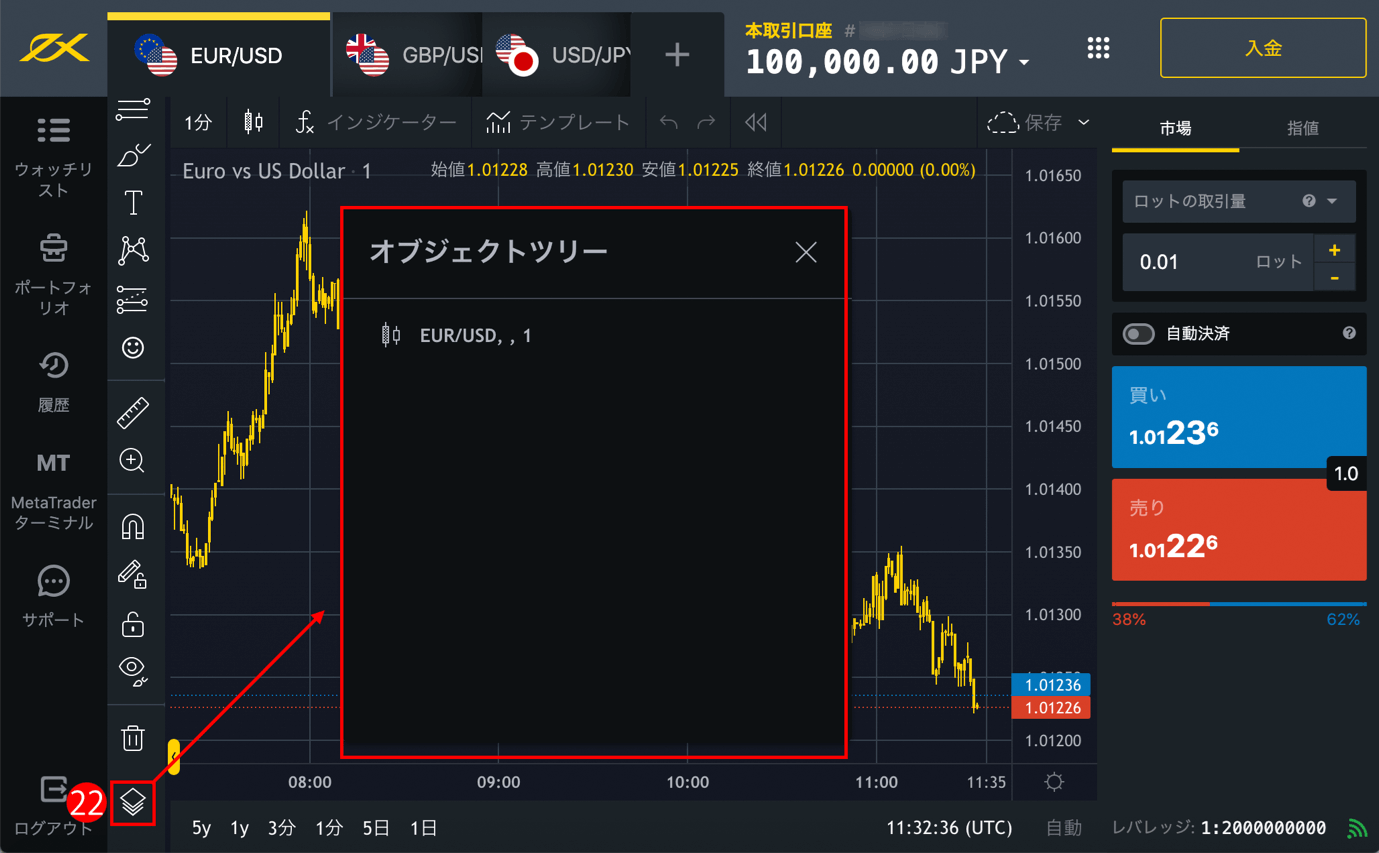
- ※ Exness(エクスネス)のリアル口座開設お申し込みフォーム
- ※ Exness(エクスネス)のMetaTraderウェブターミナル版(MT4・MT5)
- ※ Exness(エクスネス)の会社概要・主な特徴
- ※ Exness(エクスネス)の専用サイト
Exness (エクスネス)へ口座開設のお申し込み
Exness (エクスネス)へ口座開設のお申し込みをご希望のお客様は、是非下記「Exness リアル口座開設」ボタンよりお申し込みください。
Exness (エクスネス)のカテゴリ別のよくあるご質問
お問い合わせ
お客様は、「海外FX会社のよくあるご質問」では解決しない場合は、下記の「お問い合わせ」ボタンをクリックのうえ、東西FXカスタマーサポートセンターへ専用フォームもしくは、お電話・FAXにてお問い合わせください。
 海外FX口座開設サポート
海外FX口座開設サポート 海外FX口座開設に必要な書類
海外FX口座開設に必要な書類 海外FX口座開設メリットとは
海外FX口座開設メリットとは






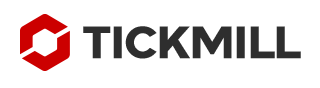
 海外FX会社ランキング
海外FX会社ランキング 海外FX会社の特徴比較
海外FX会社の特徴比較 海外FXキャンペーン実施中
海外FXキャンペーン実施中 東西FXキャンペーン実施中
東西FXキャンペーン実施中 FXニュース一覧
FXニュース一覧 海外FXの初心者方向けの情報
海外FXの初心者方向けの情報 FX週刊ニュース一覧
FX週刊ニュース一覧 海外FXのお知らせ一覧
海外FXのお知らせ一覧 海外FXのキャンペーン情報一覧
海外FXのキャンペーン情報一覧 FX中級者
FX中級者 FX中級者
FX中級者 FX上級者
FX上級者 NEW FX用語辞典
NEW FX用語辞典 損益計算シミュレーション
損益計算シミュレーション 最大単位数シミュレーション
最大単位数シミュレーション 証拠金シミュレーション
証拠金シミュレーション ピップ値計算機
ピップ値計算機 ロスカットシミュレーション
ロスカットシミュレーション












